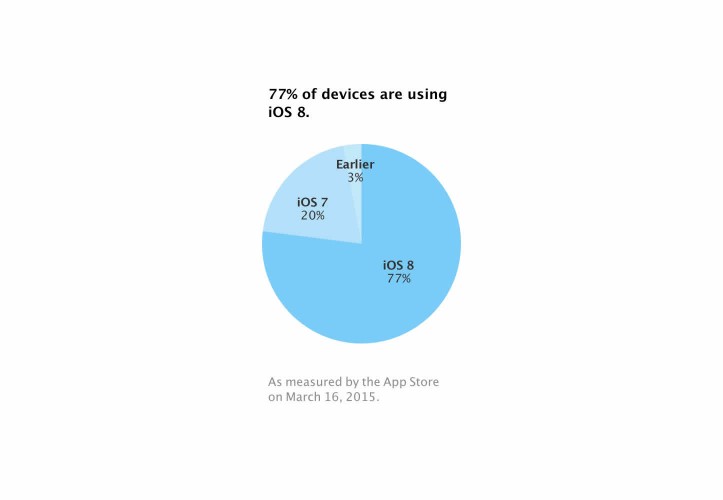【iOS 8】「プライベートブラウズモード」を利用する方法【使い方】
「iOS 8」からは「プライベートブラウズモード」の使い勝手が良くなった。
そもそも「プライベートブラウズモード」とは何か。アクセスするページ、検索履歴、自動入力情報がSafariに保存されないモードのことで、ムフフなサイトやグフフなサイトを見たいときはもちろんのこと、自分自身のサイトの検索順位を知るためにログインした状態にするために活用する方法もある。
本記事では知っておいて損はしない「プライベートブラウズモード」を利用する方法を紹介する!
プライベートブラウズモードと通常モードは行ったり来たりできる
まず、iPhoneでSafariを起動し、下にあるボタン群の一番右のタブボタンをタップ。最近は自動的に全画面表示になっているため、画面の最上部または最下部をタップ、または上方向にスクロールすることによって表示されるはず。

すると大きな文字で「プライベートブラウズモード」と書かれた、見るからに怪しげな画面が表示される。大丈夫、これが想定通りの動作だ。

早速、gori.meを開いてみた。プライベートブラウズモードで何ともない普通のページを開くだけでなぜか悪いことをしている気になるそこのあなた、その手のサイトを見過ぎです!

「プライベートブラウズモード」になると画面全体が黒くなることがわかるだろうか。見分け方はURLやページタイトルが表示されている画面最上部のURLバーの色。例えばgori.meを表示する場合、ここは黒くなっている。また、「プライベート」ボタンが白背景に黒文字になっている。

一方、通常モードの場合はYahoo!のトップページを表示している時のようにURLバーが白い。「iOS 8」からは左下の「プライベート」ボタンをタップするだけで通常モードとプライベートモードを行ったり来たりできるようになっていて、使う人にとってはかなり便利になった。

冒頭でも紹介した通り、「プライベートブラウズモード」はページの履歴や自動入力情報を保存したくない時に役立つ。色々な意味でちょっとアブナイ雰囲気が漂うサイトを開きたい場合は活用するべし!
「iOS 8」を使いこなすTipsをチェック!
- 【iOS 8】サードパーティ製キーボードを設定して使う方法
- 【iOS 8】電池を消耗しているアプリを確認する方法
- 【iOS 8】通知からメッセージに返信できる機能が便利すぎて震える【使い方】
- 【iOS 8】画面の色を「グレイスケール」または「色を反転」させる方法
- 【iOS 8】純正メールアプリ、本文作成中に元メールをスワイプ1つで参照可能に!【使い方】
- 【iOS 8】アプリの切り替え画面に表示される「よく使う項目」と「履歴」を消す方法
- 【iOS 8】通知センター内にウィジェットを表示・削除する方法【使い方】
- 【iOS 8】iPhoneのSafariに表示される「よく閲覧するサイト」を非表示にする方法
- 【iOS 8】ブラウザのデフォルト検索エンジンをGoogleからYahooやBing、DuckDuckGoに変更する方法
もっと読む
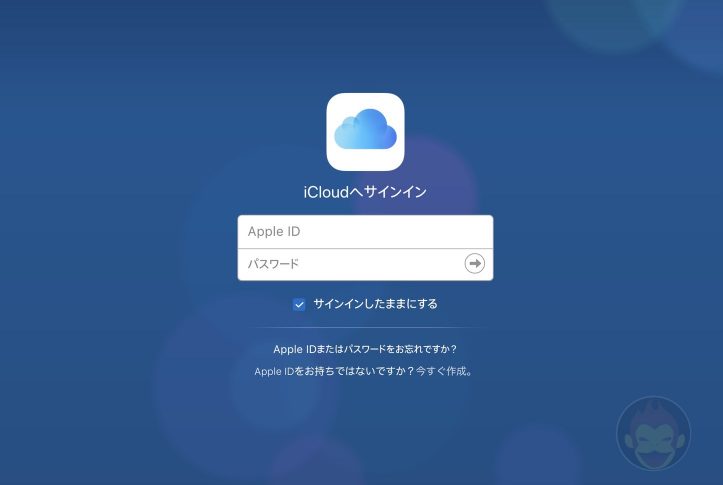
Apple、iOS 8以前のiOS端末のiCloudバックアップ機能を廃止
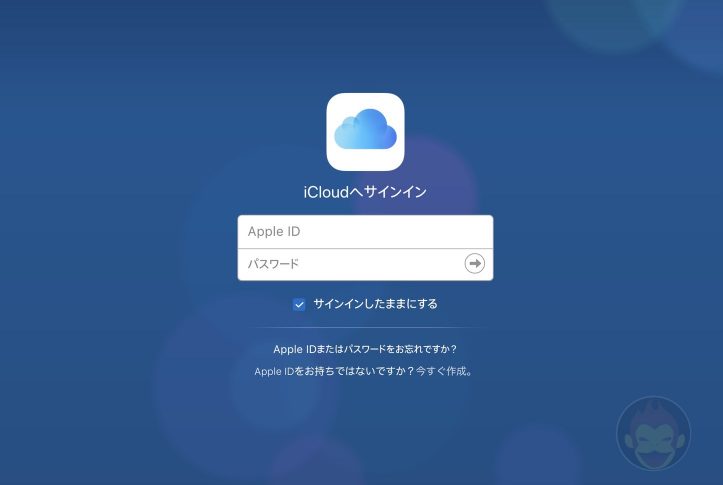
iOS 8以前のiPhoneとiPad、iCloudバックアップが利用不可に

iPhoneとともに進化したiOSの壁紙を思い出せ! #iOS壁紙クイズ
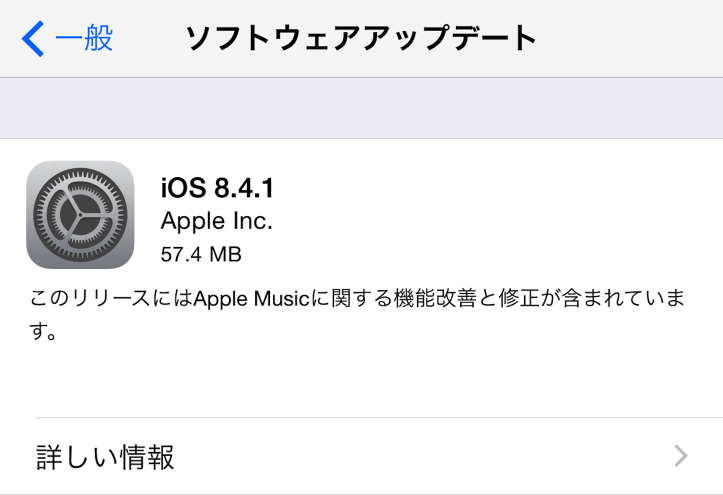
「iOS 8.4.1」、正式リリース!Apple Musicに関するバグなどを修正
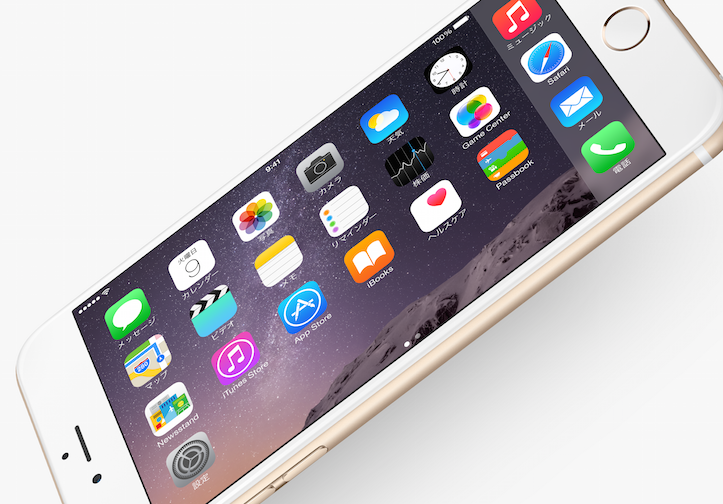
「iOS 8.4.1 beta 2」、デベロッパー向けに配信開始
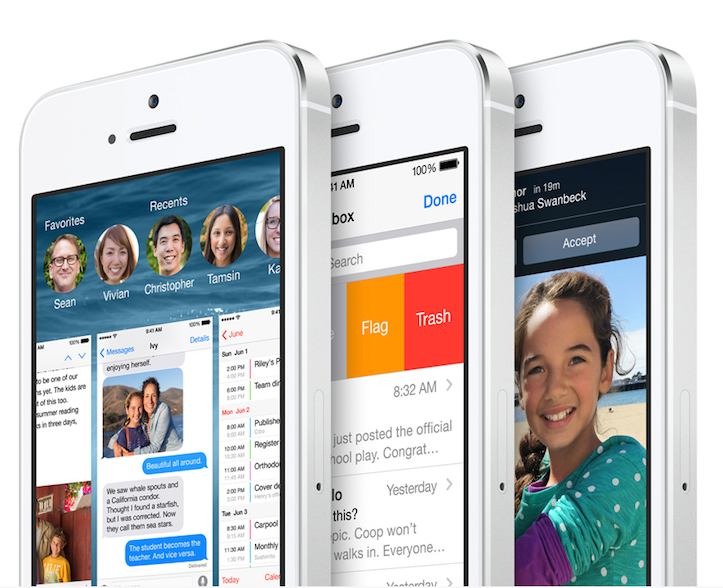
「iOS 8.4.1」のベータ版、デベロッパー向けにリリース

「iOS 8.4」、正式リリース!「Apple Music」、サービス開始!
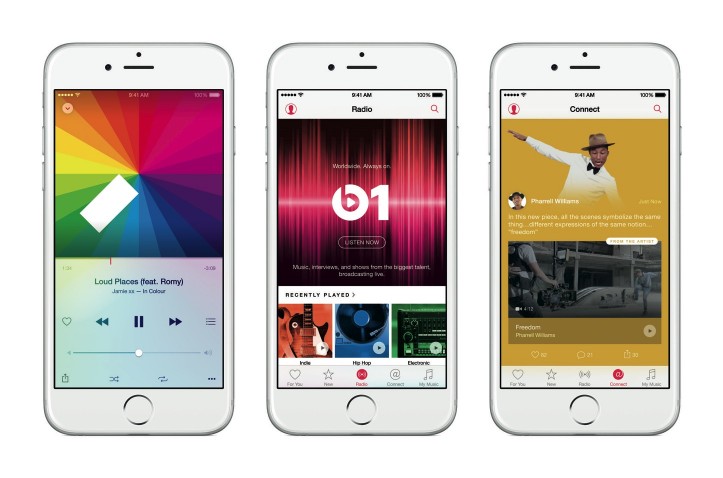
「Apple Music」を含む「iOS 8.4」、日本時間7月1日0時にリリースへ
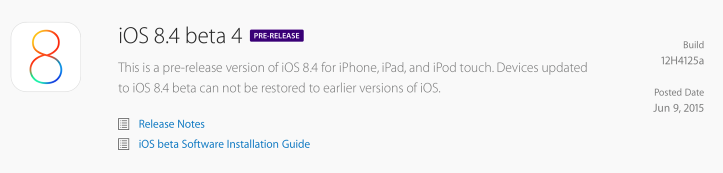
「iOS 8.4 beta 4」、デベロッパー向けに配信開始
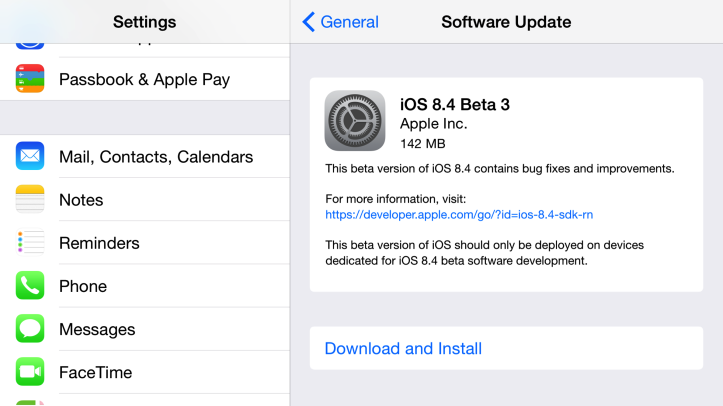
「iOS 8.4 beta 3」、デベロッパー向けに配信開始
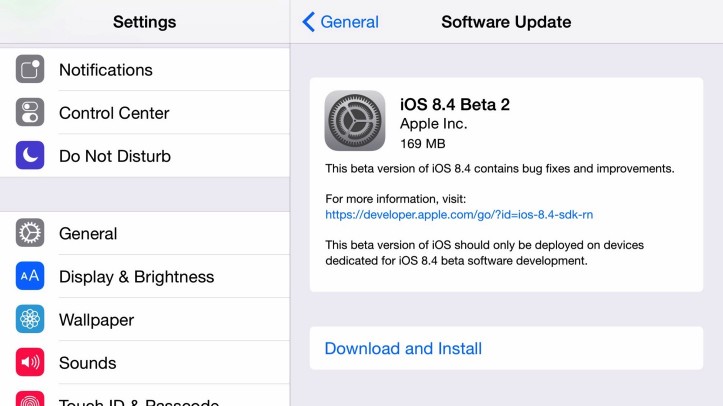
「iOS 8.4 beta 2」、デベロッパー向けに配信開始
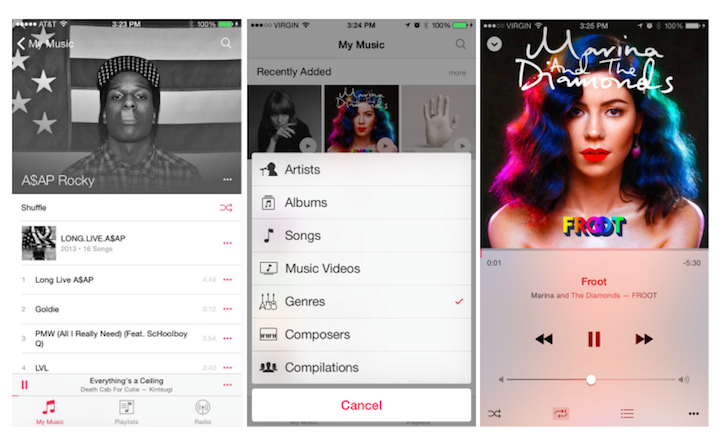
「iOS 8.4」初のベータ版、開発者向けに配信開始へ!デザインが刷新された新しいミュージックアプリが登場
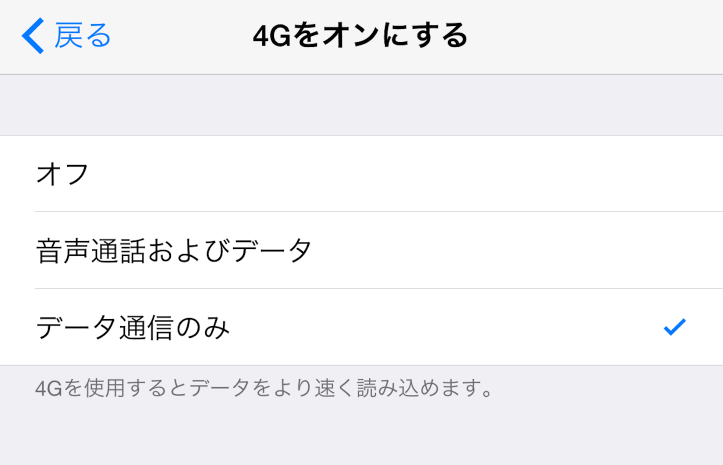
「iOS 8.3」、「VoLTE」が国内キャリアでも使用可能に
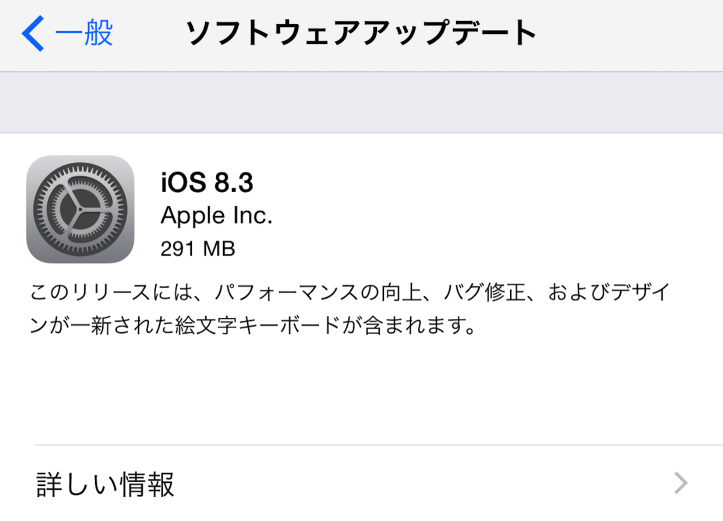
「iOS 8.3」が正式リリース!新しい絵文字キーボードを追加
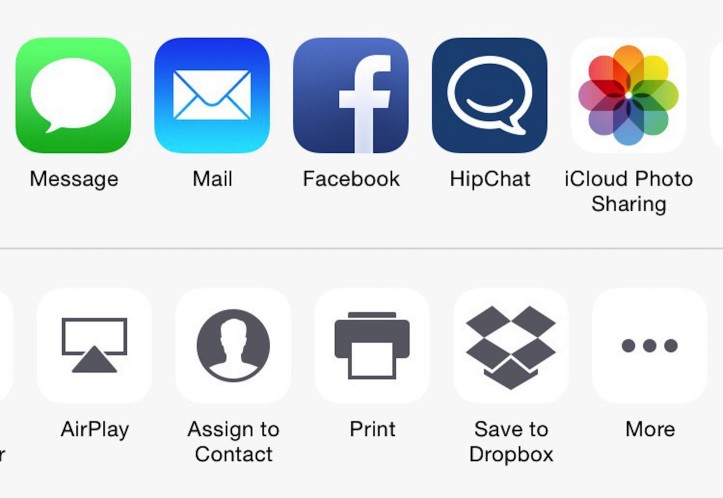
iOS組み込みのツイート機能、「iOS 8.3」で廃止?!公式アプリ、共有機能(Share Sheets)に対応か?!
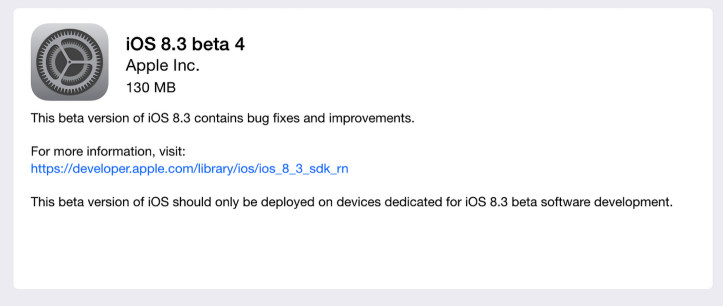
「iOS 8.3 beta 4」、開発者向けに配信開始!パブリックベータ版も!
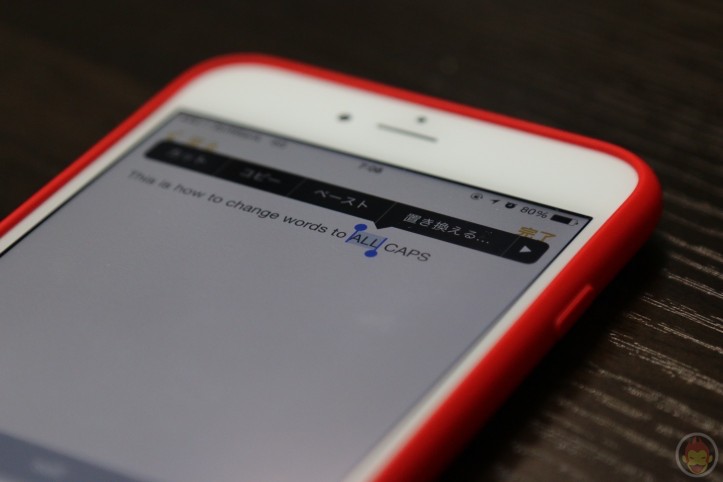
【iOS 8】入力した英単語を後から全て大文字に変換する方法
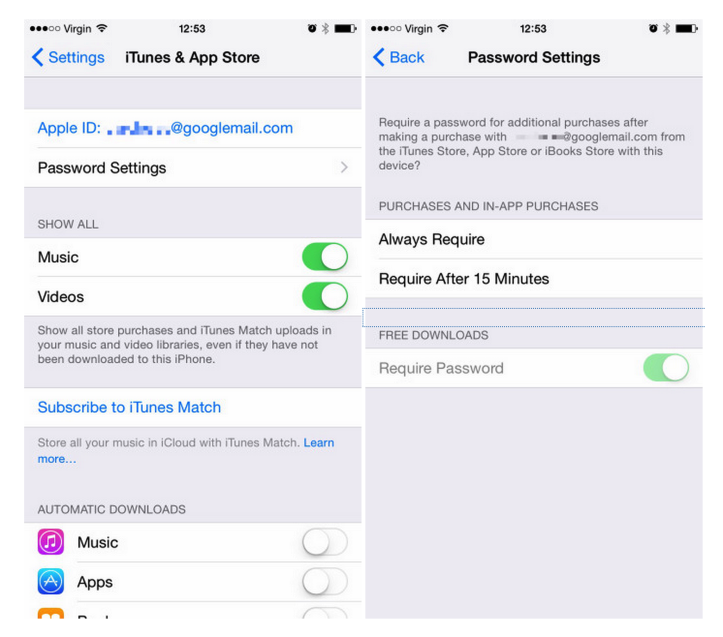
「iOS 8.3」、パスワード不要で無料アプリをダウンロード可能に
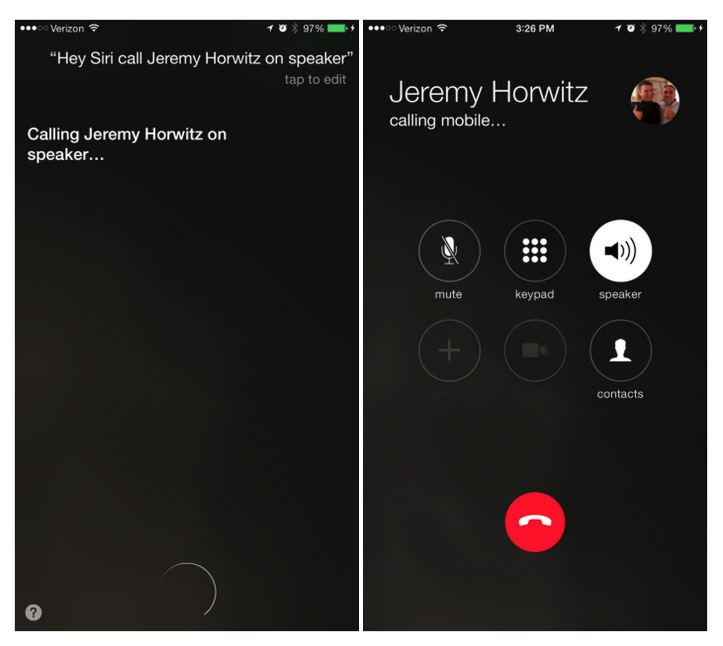
「iOS 8.3」、「Hey Siri」と呼び掛けて電話を掛けた場合、自動的にスピーカーフォンになる仕様に